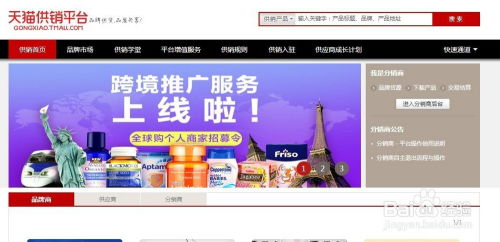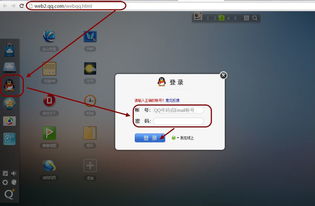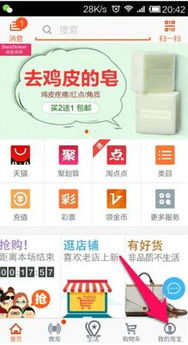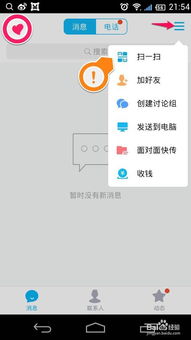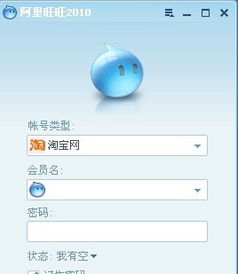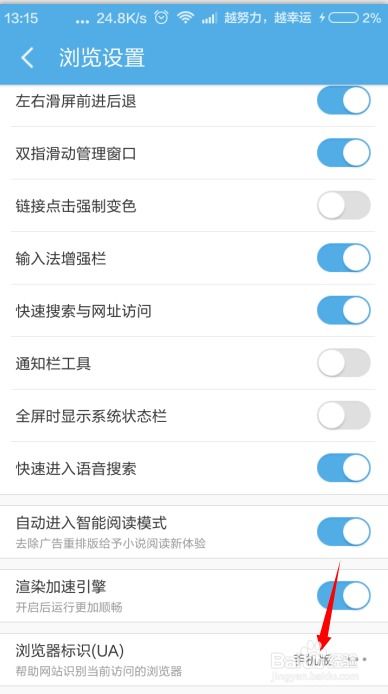淘宝网页版登录入口方法
淘宝是中国最大的在线购物平台之一,提供丰富的商品选择和便捷的购物体验。为了帮助广大用户全面了解如何在网页版淘宝上登录,下面将详细介绍淘宝登录入口网页版的步骤和注意事项。
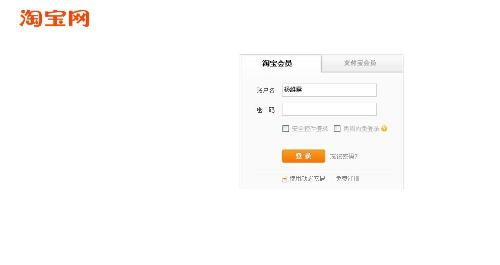
一、准备工作
在进行淘宝登录之前,请确保您已具备以下条件:
1. 稳定的网络连接:确保您的设备(如电脑、平板等)已连接到互联网,且网络信号稳定。
2. 浏览器:选择常用的浏览器,如谷歌浏览器、火狐浏览器、微软Edge浏览器等,并确保浏览器版本较新,以免出现兼容性问题。
3. 淘宝账号:如果还没有淘宝账号,请先前往淘宝官网进行注册。注册过程通常涉及填写基本信息、设置账号和密码等步骤。
二、淘宝登录入口网页版步骤
第一步:打开浏览器
首先,打开您电脑上的浏览器软件。如果是首次使用,可能需要设置默认浏览器或进行其他基础配置。
第二步:进入淘宝官网
在浏览器的地址栏中输入“taobao.com”或“www.taobao.com”,然后按回车键。这将直接跳转到淘宝的官方网站。
如果您之前访问过淘宝网站,并且浏览器有记忆功能,也可以直接点击浏览器书签或历史记录中的淘宝链接进入。
第三步:找到登录入口
进入淘宝首页后,您会看到页面的左上角或右上角有一个“请登录”或类似的按钮。点击这个按钮,将进入淘宝的登录页面。
第四步:输入账号和密码
在登录页面,您会看到两个输入框:一个是账号输入框,另一个是密码输入框。
1. 账号输入框:在此输入您的淘宝账号。如果您使用的是手机号注册的,直接输入手机号即可。
2. 密码输入框:在此输入您设置的淘宝账号密码。为了安全起见,建议定期更换密码,并使用大小写字母、数字和特殊字符的组合。
第五步:选择登录方式
淘宝提供了多种登录方式,以满足不同用户的需求。常见的登录方式包括:
1. 密码登录:这是最常见的登录方式,只需输入账号和密码,然后点击“登录”按钮即可。
2. 扫码登录:如果您在另一台设备上安装了淘宝App,并登录了相同的账号,可以使用扫码登录。在登录页面选择“扫码登录”,然后用淘宝App扫描页面上的二维码,即可完成登录。
3. 短信验证码登录:如果您忘记了密码,或者觉得输入密码麻烦,可以选择短信验证码登录。在登录页面选择“短信验证码登录”,然后输入您的手机号,点击“获取验证码”按钮。手机将收到一条包含验证码的短信,将验证码输入到输入框中,然后点击“登录”按钮即可。
第六步:完成登录
在输入正确的账号和密码(或验证码)后,点击“登录”按钮。如果一切正常,您将看到淘宝的个人中心页面,这表明您已成功登录。
三、登录后的注意事项
1. 账号安全
1. 设置复杂的密码:如前所述,为了账号安全,建议使用大小写字母、数字和特殊字符的组合来设置密码。
2. 定期更换密码:建议每隔一段时间更换一次密码,以减少账号被盗的风险。
3. 开启双重验证:淘宝提供了双重验证功能,可以在账号设置中开启。开启后,在登录时需要输入额外的验证码,以提高账号的安全性。
2. 个人信息保护
1. 谨慎填写个人信息:在淘宝上购物时,需要填写一些个人信息,如收货地址、联系电话等。请确保这些信息准确无误,并避免在公共场合或不安全的网络环境下填写。
2. 定期检查账号动态:登录淘宝后,可以在个人中心查看账号的动态,如登录记录、购买记录等。如果发现异常记录,请及时联系淘宝客服进行处理。
3. 购物流程
1. 搜索商品:登录后,您可以在淘宝首页的搜索框中输入关键词,然后点击搜索按钮。系统将显示与关键词相关的商品列表。
2. 选择商品:在商品列表中,点击感兴趣的商品,进入商品详情页面。在这里,您可以查看商品的详细描述、价格、用户评价等信息。
3. 下单购买:如果决定购买该商品,请选择合适的购买数量、颜色、尺寸等选项,然后点击“立即购买”按钮。系统将跳转到订单确认页面。
4. 确认订单:在订单确认页面,检查订单信息是否准确,包括收货地址、联系电话、购买商品等。如果一切正常,请点击“提交订单”按钮。
5. 支付货款:提交订单后,系统将跳转到支付页面。在这里,您可以选择合适的支付方式(如支付宝、银行卡等),然后按照提示完成支付。
4. 售后服务
1. 查看物流信息:支付成功后,您可以在个人中心查看订单的物流信息。这将帮助您了解商品的配送进度和预计送达
- 上一篇: 简单步骤学画护士简笔画
- 下一篇: 华为视频播放器如何查看以往播放记录?
-
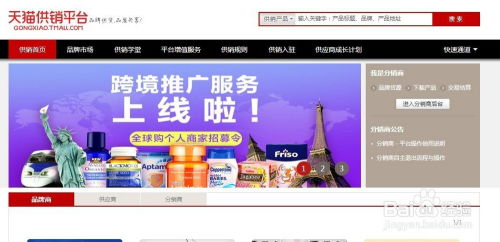 探索淘宝1688的神秘入口:一键直达的宝藏之地资讯攻略11-05
探索淘宝1688的神秘入口:一键直达的宝藏之地资讯攻略11-05 -
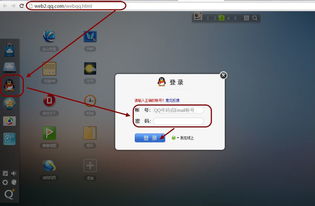 网页版QQ怎么登录及入口在哪里?资讯攻略11-24
网页版QQ怎么登录及入口在哪里?资讯攻略11-24 -
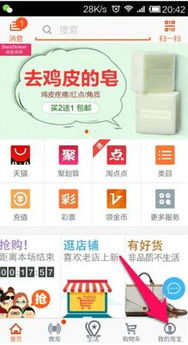 手机淘宝如何登录淘宝网页版资讯攻略02-09
手机淘宝如何登录淘宝网页版资讯攻略02-09 -
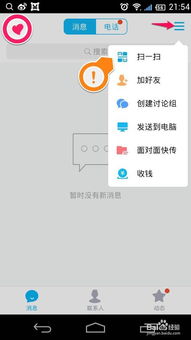 QQ网页版登录平台资讯攻略12-02
QQ网页版登录平台资讯攻略12-02 -
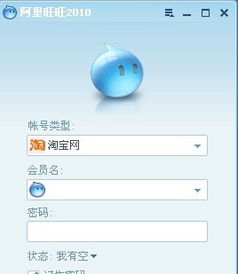 一键直达淘宝登录页面资讯攻略10-26
一键直达淘宝登录页面资讯攻略10-26 -
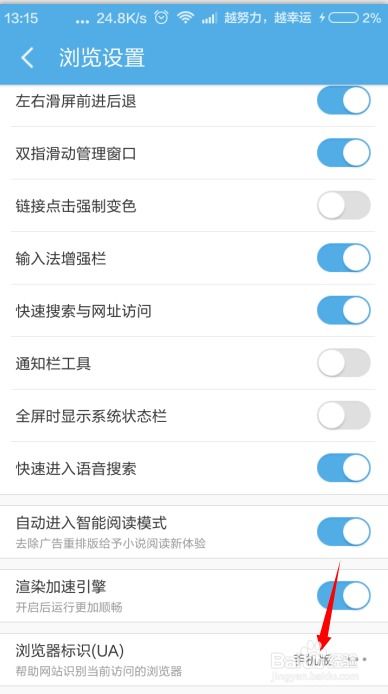 手机怎样快速进入淘宝网页电脑版?资讯攻略11-27
手机怎样快速进入淘宝网页电脑版?资讯攻略11-27